Immer mehr Menschen entscheiden sich für den Kauf einer Smartwatch als ideale Ergänzung für das Mobiltelefon. Diese kleinen Geräte sind in der Lage, viele nützliche Informationen für unseren Alltag zu sammeln und anzuzeigen: Von Informationen in Bezug auf Sport, wenn wir einige tun, bis hin zu Benachrichtigungen über die Apps, die wir unter vielen anderen als am wichtigsten erachten.
Da es sich um ein technologisches Gerät handelt, kann es in jedem Fall Fehler in seinem Betrieb aufweisen, die wir beheben müssen. Wenn ein Gerätefehler auftritt, reicht es normalerweise aus , das Gerät herunterzufahren oder neu zu starten. Wenn dieser Fehler jedoch nicht aufhört oder wir alle Informationen eines Geräts löschen möchten, müssen wir die Vorgehensweise kennen, um das Gerät zurückzusetzen und auf seine ursprünglichen Werte zurückzusetzen. Gerade in diesem Tutorial von EinWie.com erklären wir das Verfahren, wie man zu einer der beliebtesten Xiaomi Smartwatch neu starten und zurücksetzen: Die Amazfit Bip U . Wir bieten Ihnen diese Informationen in Form von Text und Video an:
Um auf dem Laufenden zu bleiben, abonniere unseren YouTube-Kanal! ABONNIEREN
1. So starten Sie Amazfit Bip U neu
Wenn wir das System unseres Amazfit Bip U neu starten möchten, müssen wir die folgenden Schritte ausführen:
Als erstes müssen Sie auf die Krone klicken. Auf diese Weise greifen wir auf das Menü unserer Uhr zu.
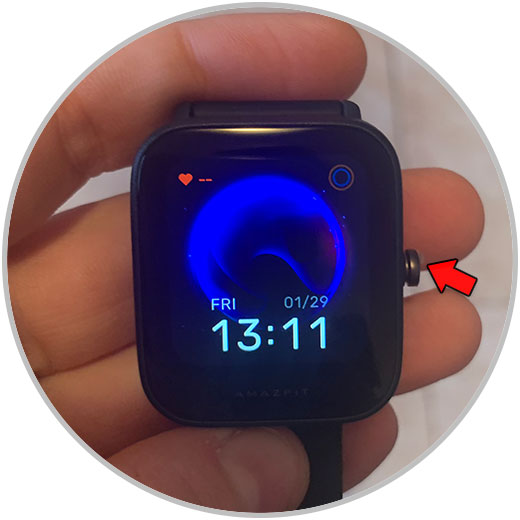
Scrollen Sie durch die Optionen, bis Sie die Option “Einstellungen” finden. Hier drücken.
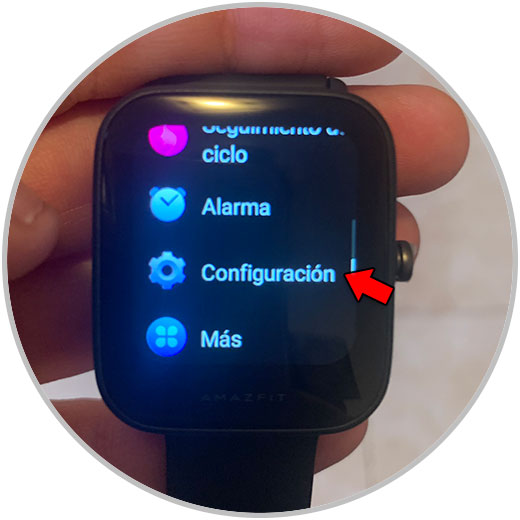
Wählen Sie nun die Option “System”.
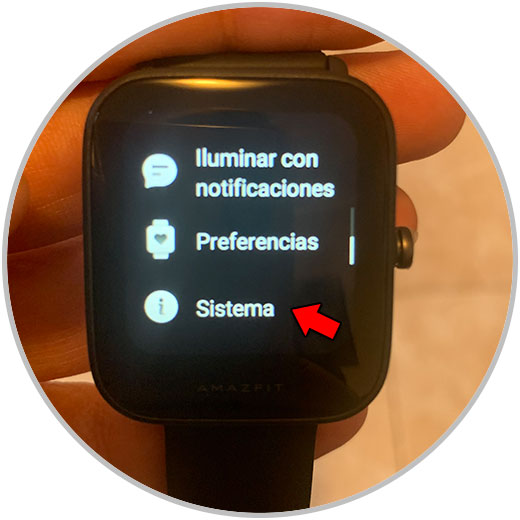
Klicken Sie in diesem Schritt auf “Neustart”.
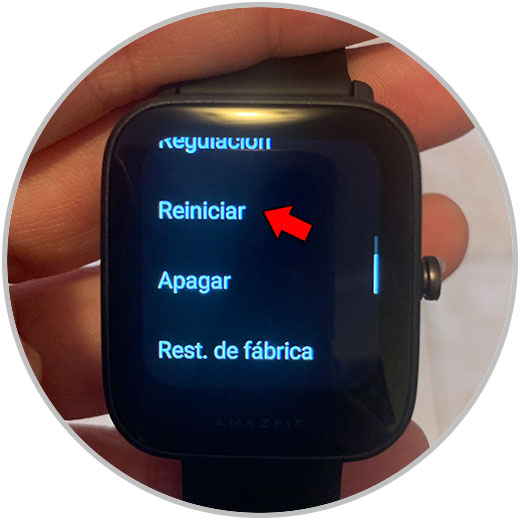
Um die Aktion zu bestätigen, klicken Sie auf das Häkchen, das auf dem Bildschirm angezeigt wird, und Ihr Amazfit wird neu gestartet.
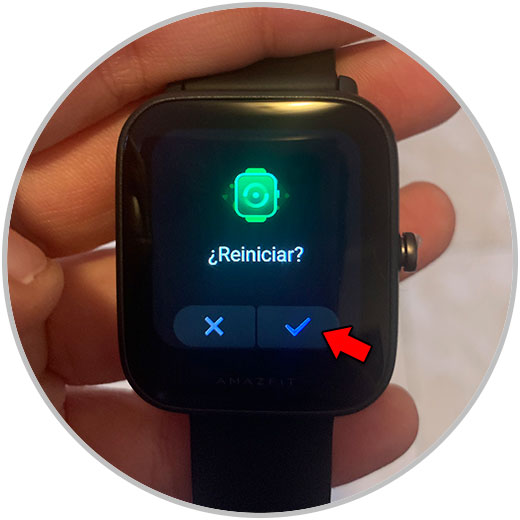
2. So setzen Sie Amazfit Bip U zurück
Um Ihre Uhr zurückzusetzen und auf den Werksursprung zurückzusetzen, sind die Schritte denen im vorherigen Abschnitt sehr ähnlich:
Das erste, was Sie tun müssen, ist auf die Krone zu drücken und wir werden das Menü unserer Uhr aufrufen.
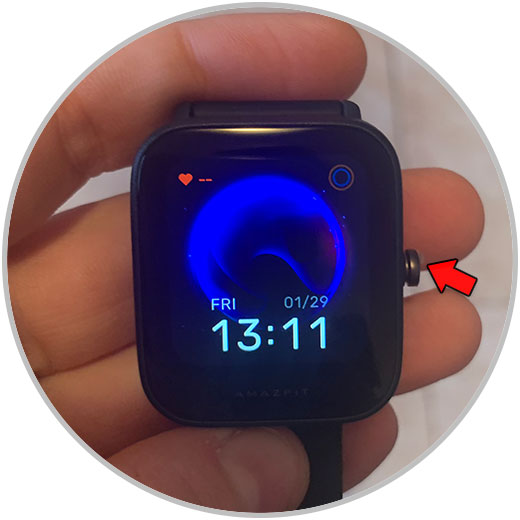
Scrollen Sie durch die Optionen, bis Sie die Option “Einstellungen” finden, und drücken Sie, um fortzufahren.
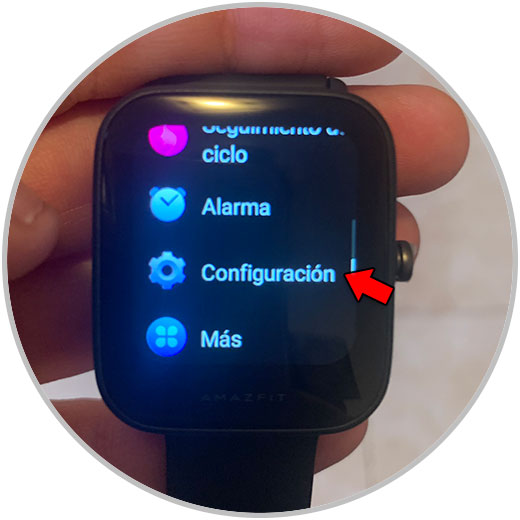
Wählen Sie nun die Option “System”, indem Sie darauf klicken.
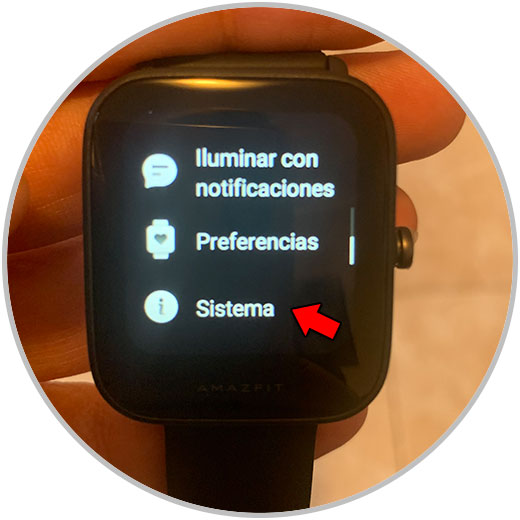
Klicken Sie in diesem Schritt auf “Werksreset”.
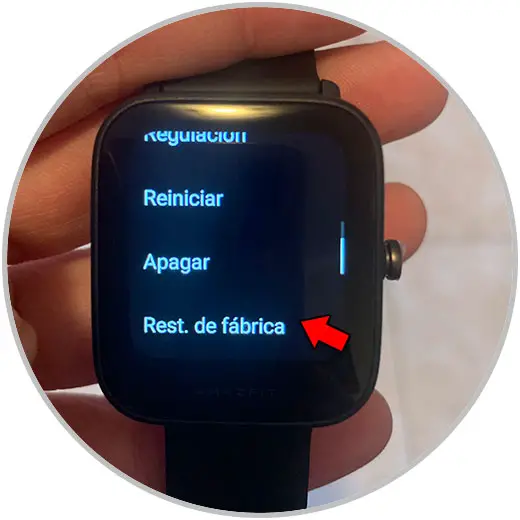
Um die Aktion zu bestätigen, klicken Sie abschließend auf das Häkchen, das auf dem Bildschirm angezeigt wird, und Ihr Amazfit wird zurückgesetzt. Nach dem Einschalten wird der QR-Code auf dem Bildschirm angezeigt, um eine Verbindung zu einem anderen Gerät herzustellen.
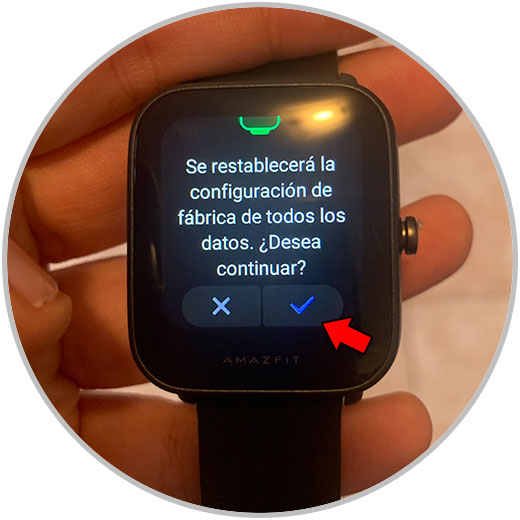
Mit diesen einfachen Schritten wird das Amazfit Bip U neu gestartet und zurückgesetzt.